Apple Mail (Mac): Configurar correo electrónico
Este artículo es específico para el correo electrónico comercial . Si tienes un tipo diferente de correo electrónico, consulta las instrucciones de Apple Mail de Microsoft 365 o las instrucciones de Apple Mail de Workspace .
Puedes configurar tu correo electrónico comercial en Apple® Mail en tu computadora Mac.
- Abre Apple Mail.
- El siguiente paso depende de si ya has configurado una cuenta de correo electrónico o no.
- Si ya has configurado una cuenta de correo electrónico , haz clic en el menú Correo y selecciona Agregar cuenta ...
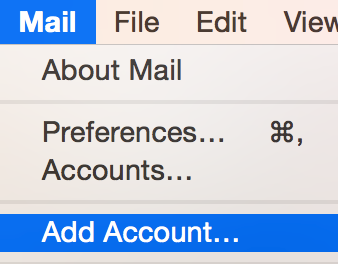
- Si no has configurado una cuenta, pasa al siguiente paso.
- Si ya has configurado una cuenta de correo electrónico , haz clic en el menú Correo y selecciona Agregar cuenta ...
- Selecciona Otra cuenta de correo y haz clic en Continuar .
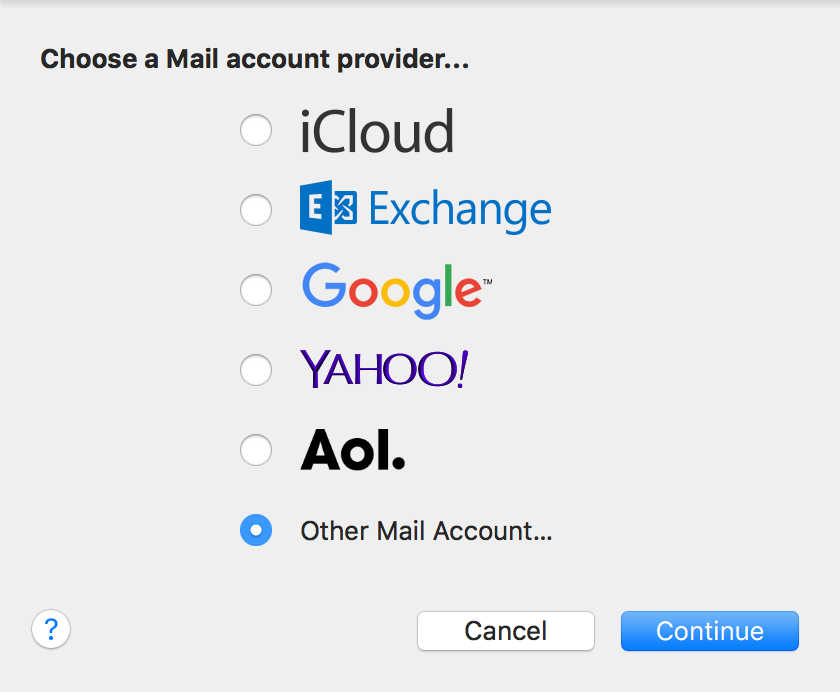
- Completa los siguientes campos:
Campo Qué debes hacer: Nombre completo Ingresa el nombre que desees que aparezca como remitente. Dirección de correo electrónico Ingresa tu dirección de correo electrónico comercial. Contraseña Ingresa tu contraseña de correo electrónico comercial.
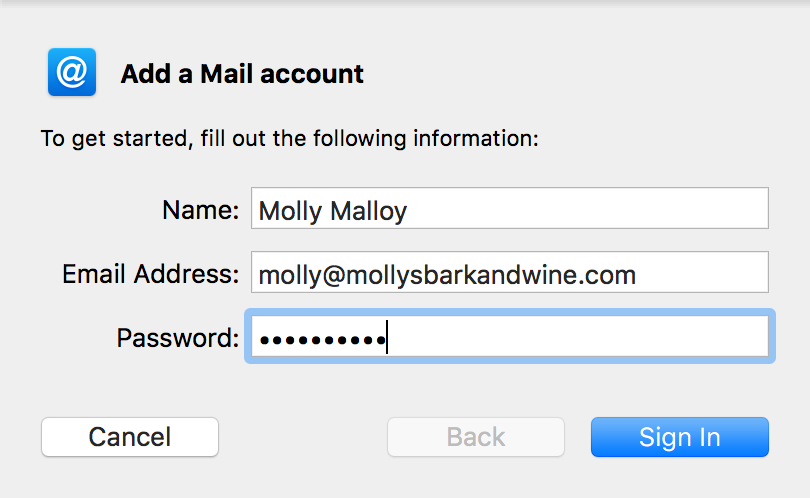
- Haz clic en Iniciar sesión.
- Es posible que te aparezca una pantalla con el mensaje No se puede verificar el nombre de la cuenta o la contraseña. Completa los siguientes campos:
Campo Qué debes hacer: Dirección de correo electrónico Ingresa tu dirección de correo electrónico comercial completa. Nombre de usuario Ingresa tu dirección de correo electrónico comercial completa, otra vez. Contraseña Ingresa tu contraseña de correo electrónico comercial Tipo de cuenta Selecciona IMAP Servidor de correo de entrada y salida Usa la dirección del servidor para tu ubicación. Encuentra la dirección de tu servidor, aquí.
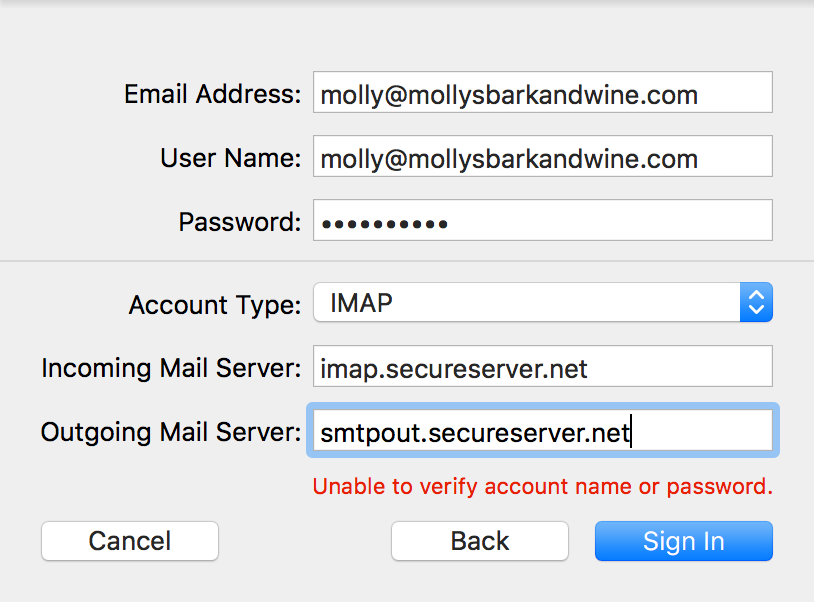
- Haz clic en Iniciar sesión.
- Selecciona las aplicaciones que deseas usar con esta cuenta de correo electrónico comercial. Debes comprobar al menos Mail .
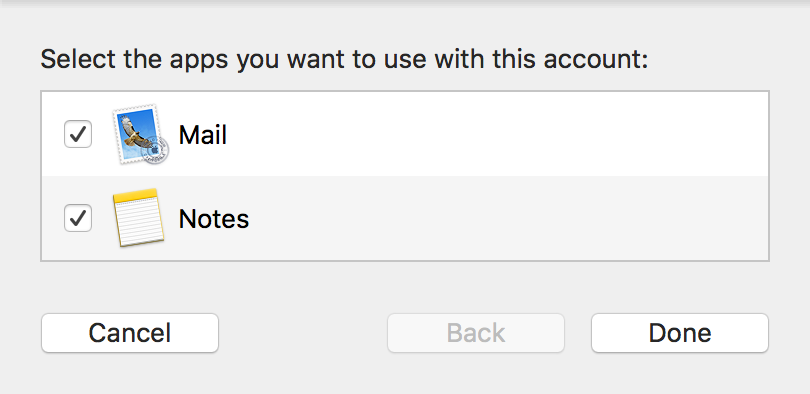
- Haz clic en Terminado.
Siguiente paso
- Envíate un correo de prueba a ti mismo para asegurarte de que puedes enviar y recibir correo en Apple Mail.
Más información
También puedes configurar tu correo electrónico comercial en tu teléfono:- iPhone: Configurar correo electrónico
- Aplicación Outlook en iPhone & iPad: Configurar correo electrónico
- Android: Configurar correo electrónico
- Aplicación Outlook en Android: Configurar correo electrónico
Nota: Por cortesía, proporcionamos información sobre cómo utilizar ciertos productos de terceros, pero no aprobamos tales productos ni brindamos asistencia técnica directa a ellos, así como tampoco somos responsables de sus funciones o confiabilidad. Las marcas y logotipos de terceros son marcas registradas de sus respectivos propietarios. Todos los derechos reservados.